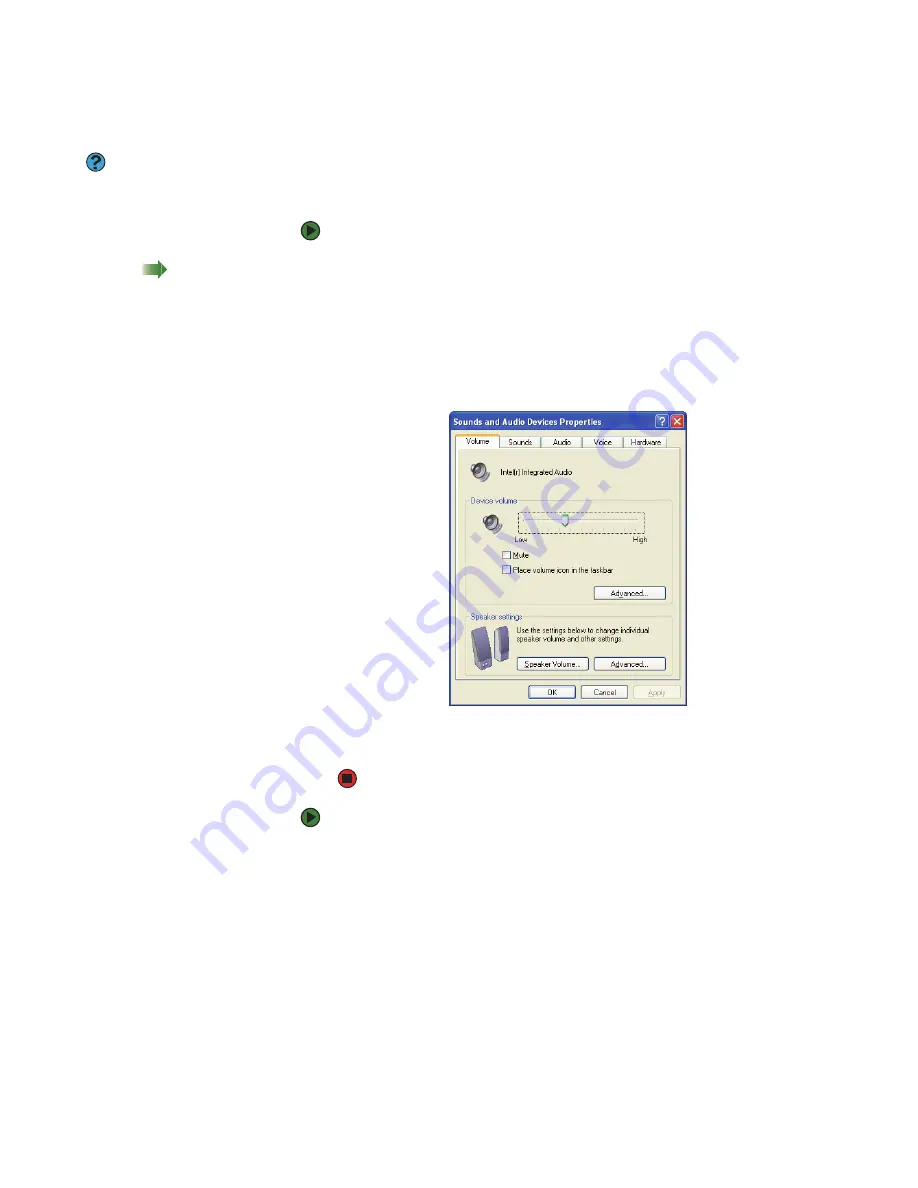
Capítulo 7: Uso de las funciones multimedia
www.mx.gateway.com
64
Ajuste del volumen
Ayuda y soporte técnico
Para obtener más información acerca del
ajuste del volumen, haga clic en
Inicio
y
luego en
Ayuda y soporte técnico
.
Escriba la frase
ajustar el volumen
en
el cuadro
Buscar
y, a continuación, haga
clic en la flecha.
Acceso directo
Haga clic en el icono del altavoz en la
bandeja del sistema. Se abrirá el control
de volumen. Mueva el control de
volumen Si el icono del altavoz no
aparece en la bandeja del sistema, abra
el cuadro de diálogo Propiedades de
Dispositivos de sonido y audio, como se
describe a la derecha, haga clic en
Colocar un icono de volumen en la
barra de tareas
y, a continuación, haga
clic en
Aplicar
.
Usted puede utilizar los controles de volumen de Windows para ajustar el
volumen general y el volumen de un dispositivo de sonido específico de su
computadora portátil.
Para ajustar el volumen general desde Windows:
1
Haga clic en
Inicio
y luego en
Panel de control
. Se abrirá la ventana
Panel
de control
. Si su Panel de control se encuentra en Vista por categorías, haga
clic en
Dispositivos de sonido, audio y voz
.
2
Haga clic o doble clic en
Ajustar el volumen del sistema
o en
Dispositivos de sonido y audio
. Se abrirá el cuadro de diálogo
Propiedades de Dispositivos de sonido y audio
.
3
Haga clic en la ficha
Volumen
.
4
Arrastre el control deslizante
Volumen del dispositivo
para ajustar el
volumen, o haga clic en la casilla
Silencio
para activarla y después
en
Aceptar
.
Para ajustar niveles de volumen específicos:
1
Haga clic en
Inicio
y luego en
Panel de control
. Se abrirá la ventana
Panel
de control
. Si su Panel de control se encuentra en Vista por categorías, haga
clic en
Dispositivos de sonido, audio y voz
.
2
Haga clic o doble clic en
Ajustar el volumen del sistema
o en
Dispositivos de sonido y audio
. Se abrirá el cuadro de diálogo
Propiedades de Dispositivos de sonido y audio
.
Summary of Contents for MX6110m
Page 1: ...GUÍA DEL USUARIO Computadora Gateway ...
Page 13: ...Capítulo 1 Cómo obtener ayuda www mx gateway com 6 ...
Page 33: ...Capítulo 2 Uso de Windows XP www mx gateway com 26 ...
Page 45: ...Capítulo 3 Recuperación del sistema www mx gateway com 38 ...
Page 69: ...Capítulo 6 Conexión de dispositivos www mx gateway com 62 ...
Page 107: ...Capítulo 9 Conexión de red inalámbrica www mx gateway com 100 ...
Page 117: ...Capítulo 10 Envío y recepción de faxes www mx gateway com 110 ...
Page 131: ...Capítulo 11 Personalización de la computadora portátil www mx gateway com 124 ...
Page 145: ...Capítulo 12 Mantenimiento de la computadora portátil www mx gateway com 138 ...
Page 151: ...Capítulo 13 Viajes con su computadora portátil www mx gateway com 144 ...
Page 175: ...Capítulo 14 Resolución de problemas www mx gateway com 168 ...
















































